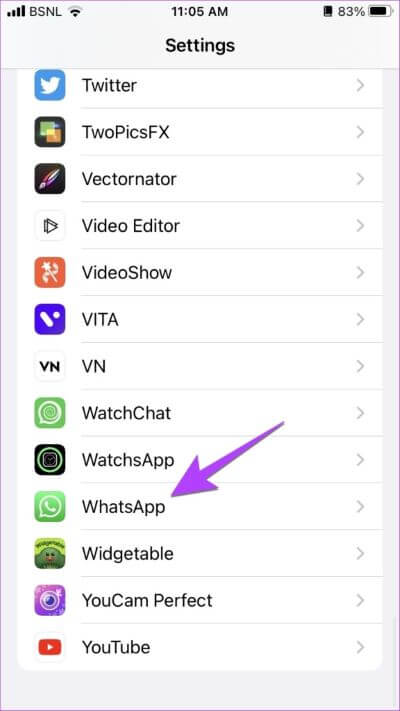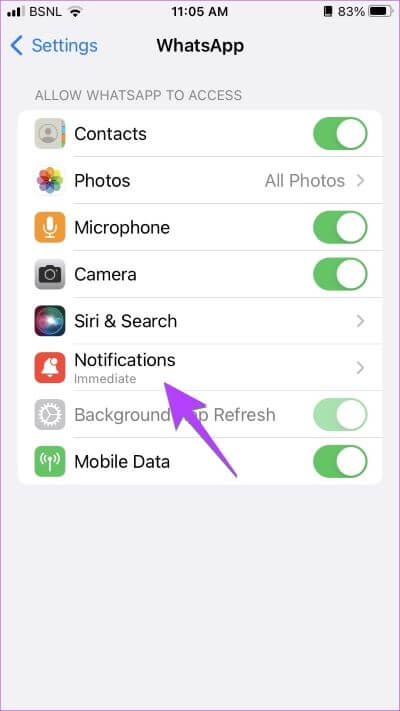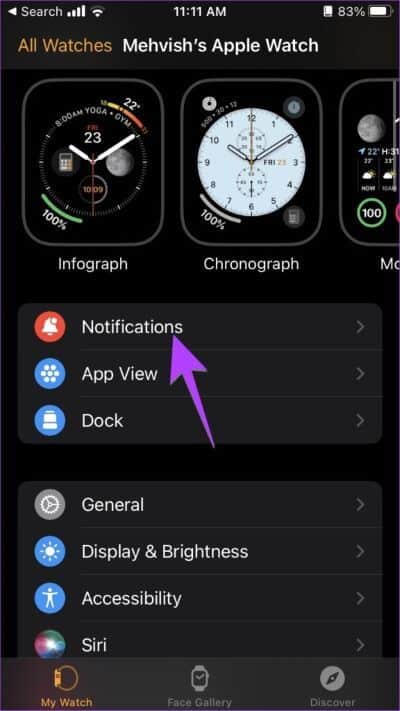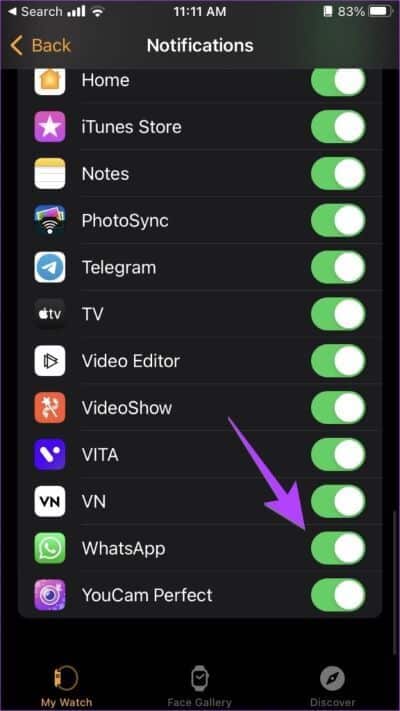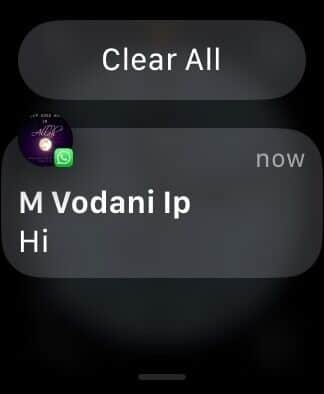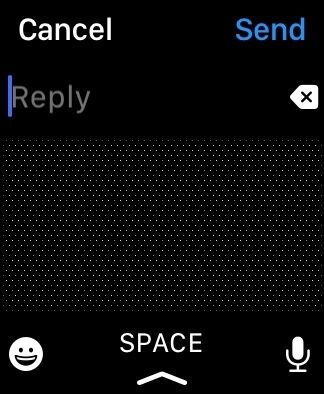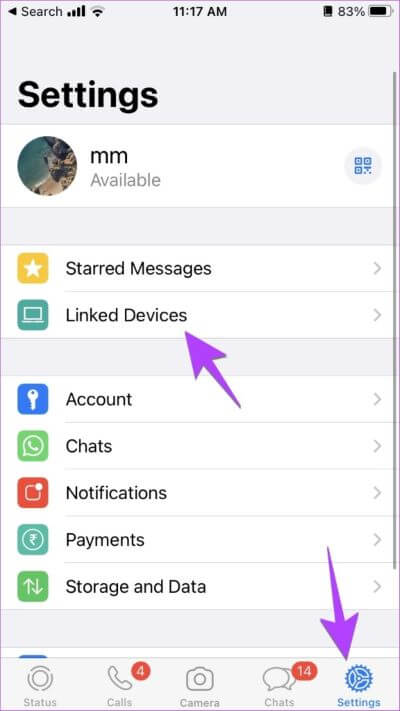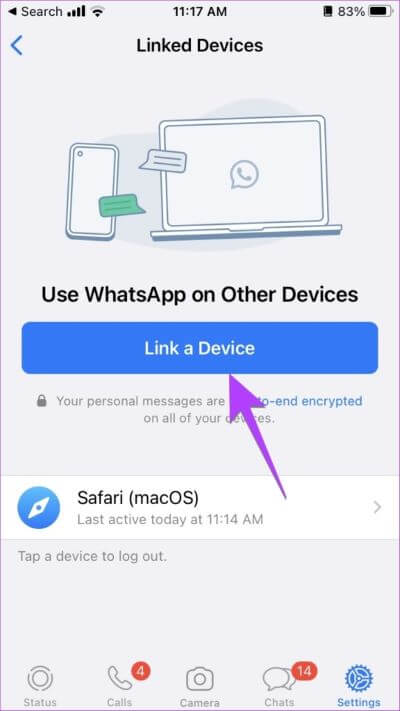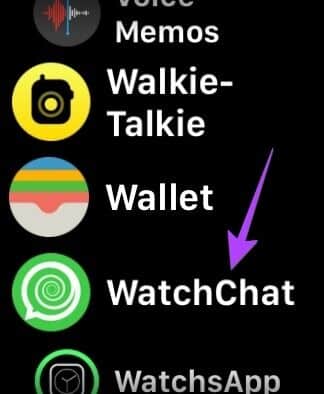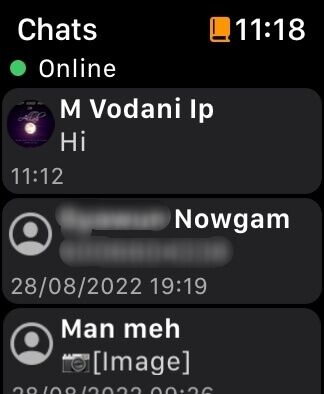So verwenden Sie WhatsApp auf der Apple Watch
Haben Sie sich gefragt, ob WhatsApp auf der Apple Watch funktioniert? Nun, die Antwort ist ja und nein. Grundsätzlich hat WhatsApp keine offizielle App für die Apple Watch. Daher müssen Sie sich auf Lösungen verlassen, um WhatsApp auf der Apple Watch zu verwenden.
Es gibt zwei Möglichkeiten, WhatsApp auf Ihre Uhr zu bekommen. Sie können entweder die ursprüngliche Methode verwenden, um WhatsApp-Benachrichtigungen auf der Uhr zu erhalten, oder eine Drittanbieter-App verwenden, um die modifizierte Webversion von WhatsApp auf der Apple Watch zu verwenden. Lassen Sie uns beide Methoden im Detail überprüfen.
Methode 1: Erhalten Sie WHATSAPP-Nachrichten auf der Apple Watch
Bei dieser Methode können Sie nur Benachrichtigungen über neue WhatsApp-Nachrichten empfangen und anzeigen auf der Apple Watch. Sie können keine neue Nachricht beginnen, alte Nachrichten anzeigen oder Fotos anzeigen. Sie können jedoch auf neue Nachrichten entweder durch Spracheingabe, durch vorgeschlagene Antworten oder durch Eintippen einer Antwort antworten.
Befolgen Sie die nachstehenden Schritte, um WhatsApp-Benachrichtigungen auf Ihrer Uhr zu erhalten.
1. Aktivieren Sie WhatsApp-Benachrichtigungen
Schritt 1: بعد Koppeln Sie Ihre Apple Watch Öffnen Sie mit Ihrem iPhone die Einstellungen auf Ihrem iPhone.
Schritt 2: geh zum WhatsApp.
Schritt 3: Wählen Sie Benachrichtigungen und aktivieren Sie den Schalter neben Zulassen mit Benachrichtigungen. Stellen Sie außerdem sicher, dass Sie auswählen Bildschirmsperroptionen وNachrichtencenter Unter dem Abschnitt Warnungen.
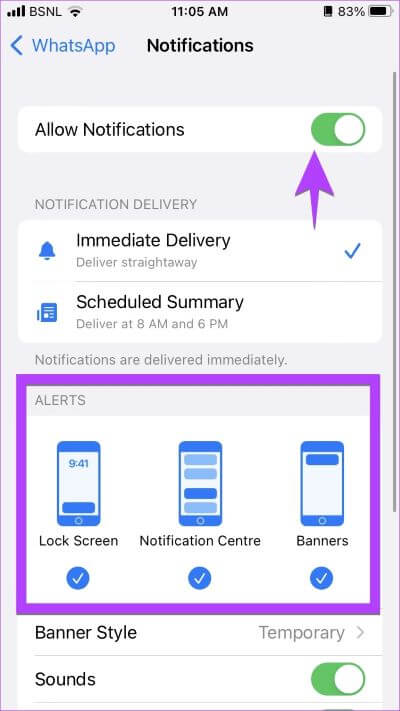
Tipp: Kennenlernen So beheben Sie, dass WhatsApp keine Nachrichten empfängt.
2. Aktivieren Sie WhatsApp-Benachrichtigungen auf der Apple Watch
Schritt 1: Jetzt offen Apple Watch-App auf Ihrem iPhone.
Schritt 2: Klicke auf Benachrichtigungen.
Schritt 3: Scrollen Sie nach unten, bis Sie sehen WhatsApp. Aktivieren Sie den Schalter daneben.
3. Antworten Sie auf WhatsApp-Benachrichtigungen
Schritt 1: Jetzt erhalten Sie Benachrichtigungen WhatsApp auf deiner Uhr. Klicke auf Notiz anzuzeigen und darauf zu reagieren. Sie erhalten zwei Optionen: Antworten und Ablehnen. Tippen Sie auf Antworten, um auf eine Nachricht zu antworten, oder tippen Sie auf die Schaltfläche Ablehnen.
Hinweis: Wenn Sie eine Benachrichtigung verwerfen, können Sie von Ihrer Apple Watch nicht mehr darauf zugreifen.
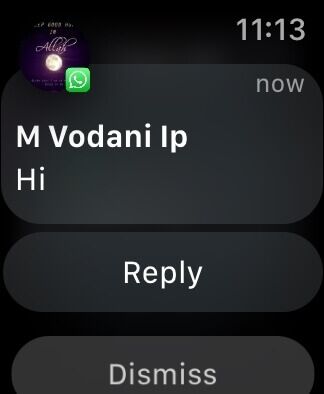
Schritt 2: Nach dem Klicken auf "Antwort" , können Sie entweder eine Antwort aus den verfügbaren Vorschlägen wie hey, what's up, ok usw. senden oder auf das Textfeld klicken "Antwort" um eine Antwort zu schreiben.
Tipp: Sie können auch ein Emoji senden oder verwenden Audiokonvertierungsfunktion an eine SMS, um eine Antwort zu erstellen.
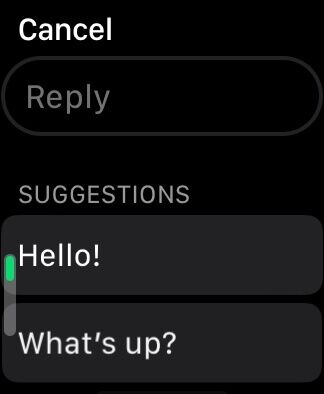
Wenn Sie keine WhatsApp-Benachrichtigungen erhalten, erfahren Sie hier, wie Korrigieren Sie Benachrichtigungen, die auf der Apple Watch nicht funktionieren.
Methode 2: Verwenden von Apps von Drittanbietern WHATSAPP für Apple Watch
Wenn Sie die meisten Funktionen von WhatsApp auf Ihrer Apple Watch nutzen möchten, können Sie die Hilfe von Apps von Drittanbietern in Anspruch nehmen. WatchChat 2 ist eine der besten Apps von Drittanbietern, eine kostenlose App, die auf basiert Die Multi-Device-Funktion von WhatsApp. Es überwindet alle Einschränkungen der oben genannten Methode und ermöglicht es Ihnen, neue Nachrichten zu verfassen, Sprachnachrichten zu senden, Videos anzusehen, Statusaktualisierungen von Personen anzuzeigen und anzuzeigen Aufkleber Antworten schreiben und mehr.
Sehen wir uns die Schritte an, um WhatsApp mit der WatchChat 2-App auf die Apple Watch zu bekommen.
Schritt 1: Installieren Sie eine App WatchChat2 auf Ihrem iPhone. Stellen Sie nach der Installation sicher, dass die WatchChat 2-App auf Ihrer Uhr angezeigt wird.
Hinweis: Wenn WatchChat 2 nicht auf Ihrer Uhr angezeigt wird, öffnen Sie die Apple Watch-App auf Ihrem iPhone. Scrollen Sie nach unten und tippen Sie auf WatchChat. Aktivieren Sie den Schalter neben „App auf Apple Watch anzeigen“.
Schritt 2: Öffne eine App WhatsApp auf Ihrem iPhone.
Schritt 3: Klicke auf die Einstellungen Darunter folgen Associated Devices.
Schritt 4: Klicken Sie auf die Schaltfläche „Verbinden eines Geräts“. Der Kameravorschaubildschirm wird angezeigt.
Schritt 5: Öffnen Sie nun die WatchChat 2-App auf Ihrer Apple Watch. Wird auftauchen QR-Code. Scannen Sie diesen QR-Code mit der Kameravorschau für Schritt 4.
Schritt 6: Warten Sie einige Sekunden, bis WhatsApp eine Verbindung zu WatchChat 2 hergestellt hat. Sobald dies geschieht, sehen Sie Ihre WhatsApp-Chats auf Ihrer Apple Watch. Tippen Sie auf einen beliebigen Chat, um seine Nachrichten anzuzeigen.
Verwenden Sie die Tastatur oder den Antwortcode, um zu antworten oder eine neue Nachricht zu senden. Sie können auch auf das Mikrofonsymbol klicken, um eine Sprachnachricht zu senden.
Pro-Tipp: Sie können auch verwenden WatchesApp für WhatsApp أو Chatten So fügen Sie WhatsApp zu Ihrer Uhr hinzu.
Häufig gestellte Fragen zu WHATSAPP auf der Apple Watch
1. Können Sie WhatsApp-Anrufe auf Ihrer Apple Watch empfangen oder beantworten?
Unglücklicherweise nicht. Sie können WhatsApp-Anrufe nicht auf Ihrer Apple Watch entgegennehmen. Sie erhalten nur eine einfache Benachrichtigung (nicht in Form eines Rings) auf Ihrer Uhr.
2. Wie deaktiviere ich WhatsApp-Benachrichtigungen auf der Apple Watch?
Wenn Sie keine WhatsApp-Benachrichtigungen auf Ihrer Uhr erhalten möchten, öffnen Sie die Apple Watch-App auf Ihrem iPhone. Gehen Sie zu Benachrichtigungen. Scrollen Sie nach unten und deaktivieren Sie den Schalter neben WhatsApp.
3. Können Sie Instagram oder Facebook auf Ihrer Apple Watch haben?
Auch Instagram und Facebook haben keine offiziellen Apps für die Apple Watch. Sie können es jedoch mit einer Problemumgehung verwenden. Senden Sie eine E-Mail an eine E-Mail-ID, die Sie auf Ihrer Apple Watch öffnen können. Behalten Sie https://www.facebook.com oder https://www.instagram.com im Text der E-Mail bei und senden Sie sie an sich selbst. Öffnen Sie diese E-Mail auf Ihrer Apple Watch und melden Sie sich mit Ihrer Facebook- oder Instagram-ID an. Wir hoffen, dass Sie Instagram und Facebook auf Ihrer Uhr in voller Pracht nutzen können.
Verwenden Sie Ihre Apple Watch wie ein Champion
Das waren zwei Möglichkeiten, WhatsApp auf der Apple Watch zu verwenden. Nachdem Sie sich davon überzeugt haben, dass WhatsApp auf Ihrer Uhr funktioniert, lernen Sie die Verwendung kennen Benutzerdefinierte Zifferblätter auf der Apple Watch. Finden Sie auch die besten Tipps Um die Akkulaufzeit Ihrer Apple Watch zu verbessern.